Mit diesem Hack können Sie den User Agent des Safari-Webbrowsers auf dem Apple iPhone, iPad oder iPod Touch ändern, ohne das Gerät jailbreaken zu müssen.
Verbinden und synchronisieren Sie Ihr iOS-Gerät mit iTunes auf Ihrem Computer.
Laden Sie iBackupBot herunter und installieren Sie es auf Ihrem Computer. Die kostenlose Version wird für unsere Zwecke funktionieren.
Deaktivieren Sie die automatische Synchronisierung in iTunes, indem Sie zu „ Bearbeiten “ > „ Einstellungen “ > „ Geräte “ gehen und „ Automatische Synchronisierung von iPods, iPhones und iPads verhindern “ aktivieren .
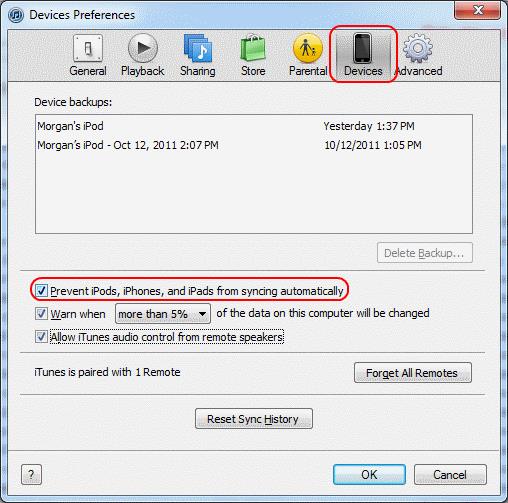
Schließen Sie iTunes und starten Sie „ iBackupBot “.
Verbinden Sie Ihr Gerät über das USB-Kabel mit dem Computer. iBackupBot sollte das Gerät erkennen.
Wählen Sie auf der linken Seite das neueste Backup aus, das Sie haben.
Erweitern Sie „ Benutzer-App-Dateien “ > „ com.apple.mobilesafari “ > „ Bibliothek “ > „ Einstellungen “.
Öffnen Sie die Datei „ com.apple.mobilesafari.plist “. Klicken Sie im anschließend erscheinenden Dialog auf „ Abbrechen “.
Scrollen Sie zum Ende der Datei und fügen Sie diese Zeile direkt über der Zeile ein, die
UserAgent
Mozilla/5.0 (Windows NT 6.1; WOW64) AppleWebKit/535.11 (KHTML, wie Gecko) Chrome/40.0.2214.115 Safari/535.11 sagt
 Ersetzen Sie den Text zwischen die Tags mit einem beliebigen UAString. Achten Sie darauf, auf das Symbol Disk speichern zu klicken und dann die Datei zu schließen.
Ersetzen Sie den Text zwischen die Tags mit einem beliebigen UAString. Achten Sie darauf, auf das Symbol Disk speichern zu klicken und dann die Datei zu schließen.
Aktivieren Sie das Kontrollkästchen neben „ Library/Preferences/com.apple.mobilesafari.plist “ und klicken Sie dann auf die Schaltfläche „ Wiederherstellen “. Das Gerät durchläuft den Wiederherstellungsprozess. Sobald es fertig ist, sollte es den Benutzeragenten in Safari erfolgreich geändert haben. Öffnen Sie Safari und Sie können die vollständigen Desktop-Versionen von Webseiten anzeigen. Sie können auch WhatIsMyUserAgent besuchen, um zu überprüfen, ob es geändert wurde.


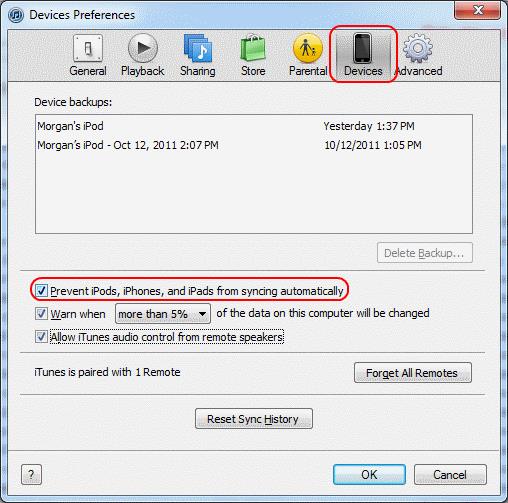
 Ersetzen Sie den Text zwischen die Tags mit einem beliebigen UAString. Achten Sie darauf, auf das Symbol Disk speichern zu klicken und dann die Datei zu schließen.
Ersetzen Sie den Text zwischen die Tags mit einem beliebigen UAString. Achten Sie darauf, auf das Symbol Disk speichern zu klicken und dann die Datei zu schließen.





















